 Heeft iemand je wel eens gevraagd naar een permalink?
Heeft iemand je wel eens gevraagd naar een permalink?
En dat jij dan dacht: ‘Bedoelen ze dat een permanentje link is?’
Dan is deze post voor jou!
Want ik leg je uit wat een permalink is, waarom hij belangrijk is, én waar je hem kunt vinden.
Permalink betekenis
Een permalink is, de naam zegt het eigenlijk al, een link die permanent is.
Om precies te zijn: een permalink is de url van een bepaalde post of page. Oftewel het adrés van je post/page.
Hieronder vind je de permalink van deze post:
Zoals je ziet zijn de woorden in de link van elkaar gescheiden met een streepje. Google interpreteert dat als ruimte tussen de woorden. En je ziet ook dat de titel van de post automatisch de permalink is geworden!
Soms wordt een permalink daardoor te lang. Daarom is het belangrijk om voordat je een blogpost publiceert altijd even de link te controleren. Ziet die er mooi uit? Zo niet, pas hem dan aan. Voor publicatie kan dat namelijk nog makkelijk.
Waarom zijn permalinks zo belangrijk?
Ze zijn belangrijk omdat ze het adres zijn van je blogpost. Dat is ook de reden waarom je, als je van Blogger naar WordPress overstapt, je dit zorgvuldig moet doen.
Veranderingen in je blogpost url leiden tot 404 errors
Je blogposts krijgen dan immers een andere permalink! Dat zou betekenen dat de links naar je blogposts voortaan niet meer werken! Dat leidt tot zogenoemde 404-errors.
Nieuwe permalink? 301 redirect instellen!
Als je gaat verhuizen zorg je toch ook dat iedereen je nieuwe adres weet? Anders bellen ze tevergeefs aan je voordeur aan. Dit is hetzelfde principe met de url van je blogpost:
als je de permalink na publicatie verandert, stuitten bezoekers op een ‘dichte deur’ oftewel een 404 error.
Gelukkig zijn er diverse methodes om te voorkomen dat je permalinks ‘breken’ als je van Blogger overstapt op Wordpress.
Maar dat is weer een andere post!
Permalink maken en aanpassen?
Een permalink wordt dus automatisch aangemaakt, op basis van de titel van je blogpost. Maar je blogpost titel en blogpost url hoeven niet hetzelfde te zijn. Je zou kunnen zeggen dat je blogpost titel vooral aantrekkelijk moet zijn voor je bezoekers. En je permalink moet aantrekkelijk voor Google!
- Soms kan het zijn dat je de automatische permalink te lang vindt. Matt Cutts, Google’s bekendste spreekbuis, adviseert een permalink met 3 tot 5 woorden.
- Of je wilt een permalink aanpassen uit SEO overwegingen om beter te scoren in de zoekresultaten. Dat doe je door de keywords waarop je gevonden wilt worden met deze post, in de permalink te zetten. Daarnaast moet de blog url niet te lang zijn.
Bij zowel Blogger als WordPress kun je je permalink aanpassen. Maar doe dat vóórdat je de blogpost publiceert! Daarna kun je een blogpost link ook nog wel veranderen, maar dan moet je ook een 301-redirect instellen om te voorkomen dat bezoekers een foutmelding krijgen.
WordPress: permalink aanpassen
- Open een nieuwe post
- Geef je blogpost een titel
- Onder de witte balk met de titel van je post zie je je permalink staan.
- Klik op ‘bewerken’ of ‘edit’ en pas de permalink aan. Gebruik maximaal 3 tot 5 woorden. Vermijd getallen in je permalink, want die doen niets voor je vindbaarheid.
Blogger: permalink aanpassen
Ga naar je Blogger dashboard en maak een nieuwe post
Geef je blog post een titel.
Rechts van je post zie je ‘Post Settings’ staan. Klik op Permalink!
Nadat je hebt geklikt zie je dit:
De automatische link is aangevinkt. Omdat wij willen weten hoe de link e uitziet, en hem willen veranderen, vinken wij ‘Custom Permalink’ aan. Je ziet dan de permalink verschijnen die Blogger automatisch heeft aangemaakt. Je kunt deze nu veranderen als je wilt.
Let op!
Heb je je post eenmaal gepubliceerd, verander dan niets meer aan de permalink! Want dan ‘breek’ je hem, en werkt hij niet meer. Doe je dat toch? Zorg dan voor een doorverwijzing oftewel een 301 redirect.
Permalink aanpassen WordPress
Wil je een permalink aanpassen in WordPress? Bijvoorbeeld omdat je, toen je net begon met bloggen, veel te lange blogpost urls maakte? #ik
De simpelste methode om dit te doen is met behulp van de RankMath plugin. Sterker nog: die plugin maakt automatisch een redirect van de oude url naar de nieuwe url.
Wil je de RankMath plugin niet gebruiken?
Dan kun je ook een gratis redirection plugin gebruiken. Je vult dan eerst de oude url in, en daarna plak in je de nieuwe url in het redirection vakje. Nu worden bezoekers automatisch doorgestuurd naar het nieuwe adres.
Leestips
Vind je deze post interessant en handig? Deel hem dan met andere m.b.v. onderstaande buttons!

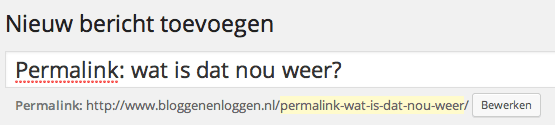
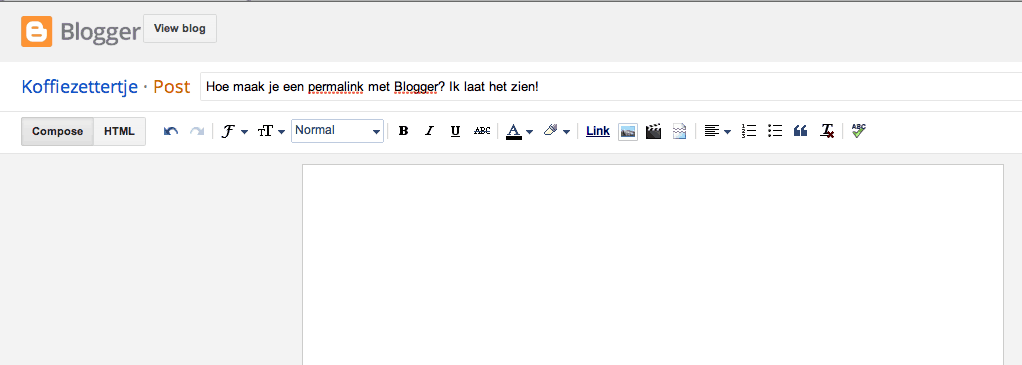
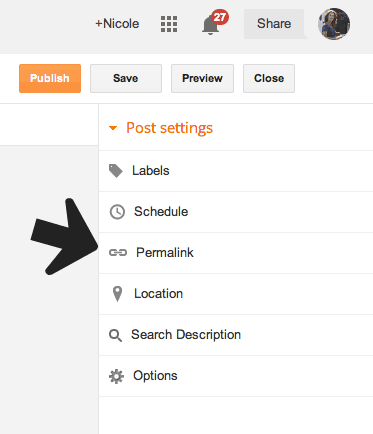
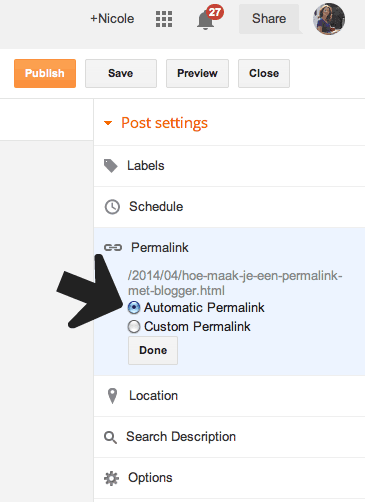
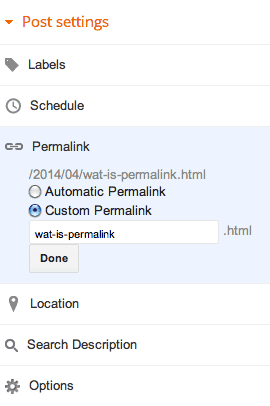





Moeten daar altijd liggende streepjes tussen de woorden gebruikt worden?
dANK JE VOOR DEZE POST :)
Handig! Dank voor de hulp.